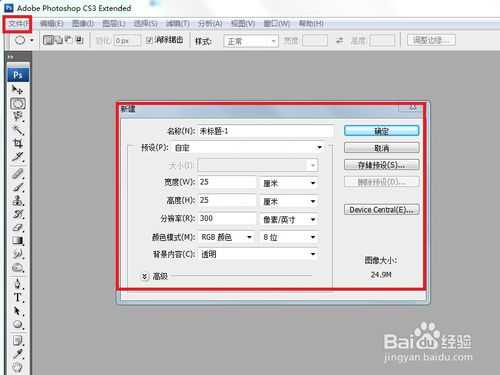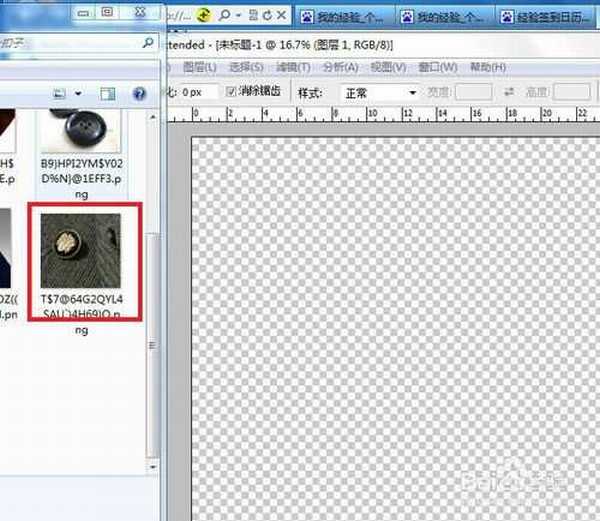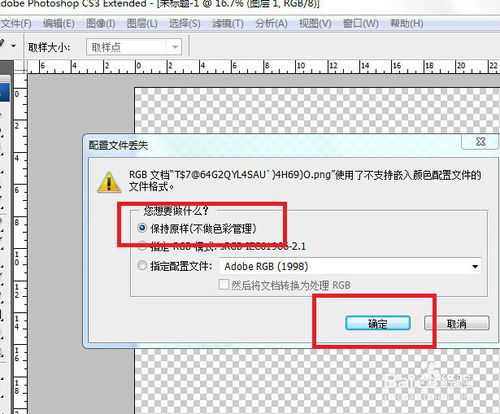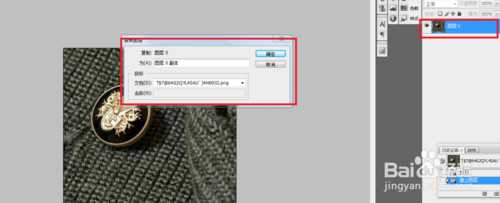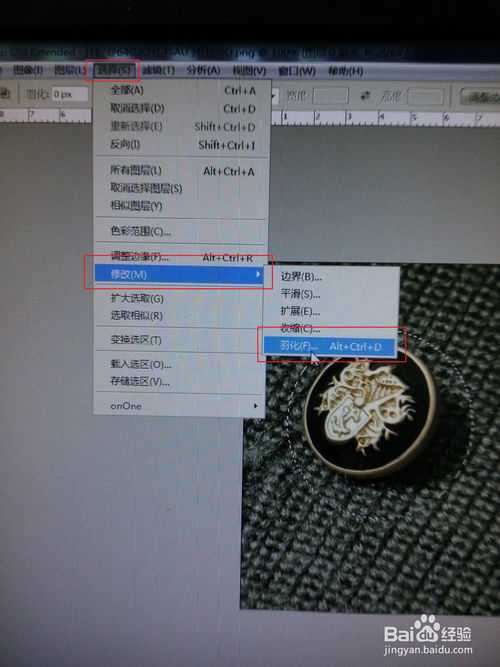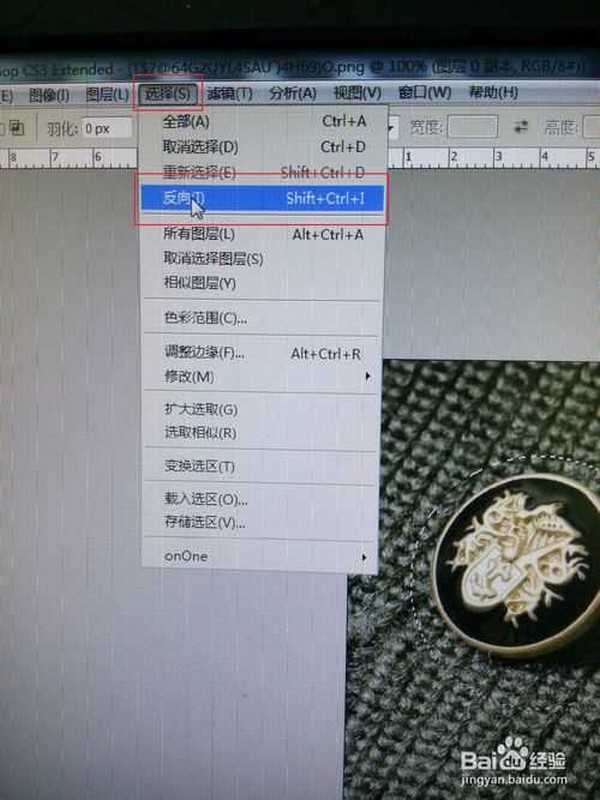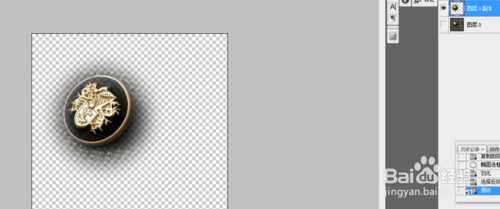很多人也许都会使用过Photoshop,知道Photoshop的图像编辑功能很强大,她提供了大量的工具选项和菜单命令,可以满足用户到的各种需要。下面我们就来熟悉一下Photoshop cs3的羽化功能来达到柔和边缘色效果。
工具/原料
安装有Photoshop cs3软件的电脑一台
方法/步骤
1、打开Photoshop cs3程序,选择“文件”>“新建”在新建对话框中设置好需要的尺寸,点击“确定”,新件Photoshop cs3文档就好了。
2、把之前存好的图片打开,然后拖进Photoshop cs3中,在拖图片到Photoshop cs3中时跳出“配置文件丢失”对话框时点击确定就好了,如图所示。
3、打开图片后先解锁图片,在“图层”面板上双击双标左键即可。然后复制图层(把鼠标放在“图层”面板的“图层0”上点鼠标右键,然后点”复制图层“即可,如图所示
4、然后选择工具箱中的”椭圆选框“工具,在图像文件中围绕纽扣拖动绘制一个椭圆选区,如图所示。
5、在菜单栏中选择”选择“>”修改“>"羽化”命令,如图所示。
6、在打开的“羽化选区”对话框中设置好像素,然后点击确定即可,如图所示。
7、在菜单栏“选择”>“反向”命令将选区反选,如图所示。
8、最后按键盘“D额勒特”删除键删除选区内的图像就能的道柔化边缘的效果图了,如图所示。
以上就是PS羽化选区软和边缘效果方法介绍,希望大家喜欢!
免责声明:本站资源来自互联网收集,仅供用于学习和交流,请遵循相关法律法规,本站一切资源不代表本站立场,如有侵权、后门、不妥请联系本站删除!
《魔兽世界》大逃杀!60人新游玩模式《强袭风暴》3月21日上线
暴雪近日发布了《魔兽世界》10.2.6 更新内容,新游玩模式《强袭风暴》即将于3月21 日在亚服上线,届时玩家将前往阿拉希高地展开一场 60 人大逃杀对战。
艾泽拉斯的冒险者已经征服了艾泽拉斯的大地及遥远的彼岸。他们在对抗世界上最致命的敌人时展现出过人的手腕,并且成功阻止终结宇宙等级的威胁。当他们在为即将于《魔兽世界》资料片《地心之战》中来袭的萨拉塔斯势力做战斗准备时,他们还需要在熟悉的阿拉希高地面对一个全新的敌人──那就是彼此。在《巨龙崛起》10.2.6 更新的《强袭风暴》中,玩家将会进入一个全新的海盗主题大逃杀式限时活动,其中包含极高的风险和史诗级的奖励。
《强袭风暴》不是普通的战场,作为一个独立于主游戏之外的活动,玩家可以用大逃杀的风格来体验《魔兽世界》,不分职业、不分装备(除了你在赛局中捡到的),光是技巧和战略的强弱之分就能决定出谁才是能坚持到最后的赢家。本次活动将会开放单人和双人模式,玩家在加入海盗主题的预赛大厅区域前,可以从强袭风暴角色画面新增好友。游玩游戏将可以累计名望轨迹,《巨龙崛起》和《魔兽世界:巫妖王之怒 经典版》的玩家都可以获得奖励。
更新日志
- 小骆驼-《草原狼2(蓝光CD)》[原抓WAV+CUE]
- 群星《欢迎来到我身边 电影原声专辑》[320K/MP3][105.02MB]
- 群星《欢迎来到我身边 电影原声专辑》[FLAC/分轨][480.9MB]
- 雷婷《梦里蓝天HQⅡ》 2023头版限量编号低速原抓[WAV+CUE][463M]
- 群星《2024好听新歌42》AI调整音效【WAV分轨】
- 王思雨-《思念陪着鸿雁飞》WAV
- 王思雨《喜马拉雅HQ》头版限量编号[WAV+CUE]
- 李健《无时无刻》[WAV+CUE][590M]
- 陈奕迅《酝酿》[WAV分轨][502M]
- 卓依婷《化蝶》2CD[WAV+CUE][1.1G]
- 群星《吉他王(黑胶CD)》[WAV+CUE]
- 齐秦《穿乐(穿越)》[WAV+CUE]
- 发烧珍品《数位CD音响测试-动向效果(九)》【WAV+CUE】
- 邝美云《邝美云精装歌集》[DSF][1.6G]
- 吕方《爱一回伤一回》[WAV+CUE][454M]